Rozwiązywanie problemów — WEP
Wybierz odpowiednią pozycję.
Pojawia się komunikat „Połączenie z routerem bezprzewodowym nie powiodło się. (Failed to connect to the wireless router.)”
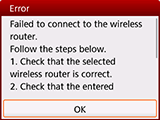
Upewnij się, że klucz WEP wprowadzony w routerze bezprzewodowym i wybrany numer klucza WEP są prawidłowe, a następnie skonfiguruj ponownie połączenie bezprzewodowe.
Aby zmienić numer klucza WEP do użycia, zmodyfikuj ustawienia routera bezprzewodowego, po czym ponownie skonfiguruj połączenie bezprzewodowe.
Szczegółowe informacje o sposobie zmiany numeru klucza WEP routera bezprzewodowego można znaleźć w dostarczonym z nim podręczniku obsługi lub uzyskać od jego producenta.
Jeśli nie ma żadnego problemu z kluczem WEP ani z numerem klucza WEP
Jeśli w routerze bezprzewodowym wyłączona jest funkcja DHCP, włącz ją i ponownie skonfiguruj połączenie bezprzewodowe.
Jeśli funkcja DHCP jest włączona
Jeśli korzystasz z routera bezprzewodowego, który automatycznie generuje klucze WEP, sprawdź klucz WEP (szesnastkowy) utworzony automatycznie w routerze bezprzewodowym, a następnie wprowadź go w drukarce.
Szczegółowe informacje na temat sprawdzania lub zmiany ustawień routera bezprzewodowego można znaleźć w podręczniku dostarczonym z routerem bezprzewodowym lub uzyskać od jego producenta.
Jeśli nie ma żadnego problemu z kluczem WEP
Jeśli w routerze bezprzewodowym włączone jest filtrowanie adresów MAC, zmień ustawienia w taki sposób, aby został zaakceptowany adres MAC drukarki.
Aby sprawdzić adres MAC drukarki, postępuj zgodnie z poniższymi instrukcjami.
- Naciśnij przycisk POCZĄTEK (HOME).
- Wybierz ikonę
 (A) i naciśnij przycisk OK.
(A) i naciśnij przycisk OK.
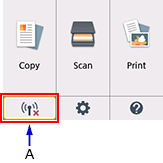
- Sprawdź Adres MAC bezp. sieci LAN (MAC address of wireless LAN).
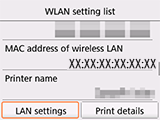
Jeśli filtrowanie adresów MAC w routerze bezprzewodowym jest wyłączone, ponownie skonfiguruj ustawienia połączenia bezprzewodowego.
Jeśli żadna z powyższych czynności nie rozwiąże problemu
Wprowadź bezpośrednio nazwę routera bezprzewodowego, po czym ponownie skonfiguruj połączenie bezprzewodowe.
Szczegółowe informacje na temat sprawdzania ustawień routera bezprzewodowego można znaleźć w podręczniku dostarczonym z routerem lub uzyskać od jego producenta.
Pojawia się komunikat „Połączenie urządzenia z siecią może być niemożliwe. (The device may not be able to connect to the network.)”
Naciśnij przycisk OK.
Jeśli w routerze bezprzewodowym wyłączona jest funkcja DHCP, włącz ją lub ręcznie ustaw w drukarce adres IP (dotyczy tylko protokołu IPv4), po czym ponownie skonfiguruj połączenie bezprzewodowe. Upewnij się ponadto, że wybrany klucz WEP i wprowadzony klucz WEP są prawidłowe.
W przypadku określania adresu IP drukarki
Ustaw adres IP drukarki w poniższy sposób.
- Naciśnij przycisk POCZĄTEK (HOME).
- Wybierz ikonę
 (A) i naciśnij przycisk OK.
(A) i naciśnij przycisk OK.
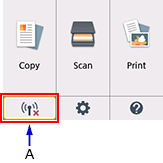
- Wybierz opcję Ustaw. LAN (LAN settings) i naciśnij przycisk OK.
- Wybierz opcję Ogólne ustawienia (Common settings) i naciśnij przycisk OK.
- Wybierz opcję Ustawienia TCP/IP (TCP/IP settings) i naciśnij przycisk OK.
- Wybierz opcję IPv4 i naciśnij przycisk OK.
- Wybierz opcję Tak (Yes) i naciśnij przycisk OK.
- Wybierz opcję Adres IP (IP address) i naciśnij przycisk OK.
- Wybierz opcję Ustawienia ręczne (Manual setup) i naciśnij przycisk OK.
Postępuj zgodnie z instrukcjami wyświetlanymi na ekranie, aby kontynuować wprowadzanie ustawień.
Po zakończeniu wprowadzania ustawień naciśnij przycisk POCZĄTEK (HOME) i ponownie skonfiguruj połączenie bezprzewodowe.
Jeśli funkcja DHCP jest włączona
Wprowadź bezpośrednio ustawienia połączenia bezprzewodowego zapisane w routerze bezprzewodowym.
Jeśli nie ma żadnego problemu z numerem klucza WEP ani z samym kluczem WEP
Szczegółowe informacje na temat sprawdzania lub zmiany ustawień routera bezprzewodowego można znaleźć w podręczniku dostarczonym z routerem bezprzewodowym lub uzyskać od jego producenta.


